Ed eccoci arrivati al tutorial finale dove impareremo a colorare il nostro disegno. Eravamo rimasti all’articolo che mostrava come vettorializzare un’immagine.
Ora andremo a visionare gli strumenti di colorazione che completeranno il progetto.
Iniziamo a colorare le forme che compongono il disegno. Partiamo dal cerchio al centro del nostro fiore.
Selezioniamolo e rendiamo la traccia trasparente. Possiamo fare in diversi modi.
Personalmente preferisco utilizzare il pannello ‘Aspetto‘. Lo trovate andando su “Finestra> aspetto“.
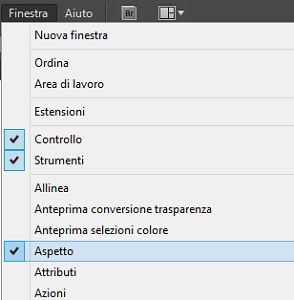
Il pannello aspetto permette di regolare tutte le proprietà che compongono un oggetto (in questo caso la forma cerchio). Possiamo decidere il colore della traccia, il colore di riempimento, effetti e opacità.
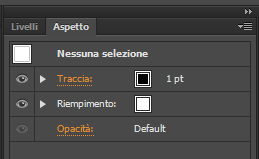
Impostiamo quindi la traccia trasparente.
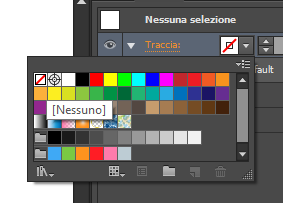
Andiamo sul riempimento e coloriamo il cerchio di giallo.
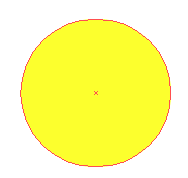
Andiamo in questo modo a colorare tutte le altre forme che compongono la nostra figura: la corolla, gli occhi, ecc…
Ahimè con il solo riempimento, il colore delle forme risulterà inevitabilmente piatto. Per dare spessore dobbiamo aggiungere luci, ombre e sfumature.
Iniziamo quindi ad introdurre uno strumento che ci tornerà utile molte volte durante i nostri futuri progetti: lo strumento trama. Lo trovate nella barra laterale di sinistra.
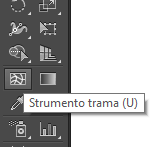
Questo strumento ci permette di applicare sfumature in più punti della nostra figura. In questo modo potremmo creare luci e ombre che renderebbero il disegno più tridimensionale.
Applichiamo la trama nel nostro disegno cliccando nei punti che vogliamo venga applicata una sfumatura.
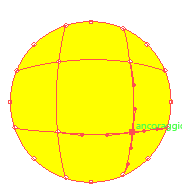
Ora prendiamo lo strumento selezione ( freccia bianca) e clicchiamo nei punti di ancoraggio della nostra trama.
Scegliamo un colore dal pannello colori (Finestra> colore). Iniziamo a posizionare ombre e luci giocando con i colori del giallo e dell’arancione. Se volessimo aggiungere altri punti non dovremmo far altro che riselezionare lo strumento trama e cliccare nuovi punti nel nostro disegno.
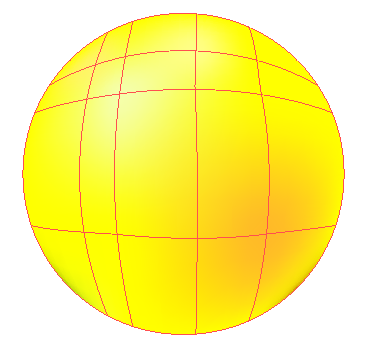
Continuiamo il nostro disegno aggiungendo ombre e luci dove riteniamo più opportuno.
Possiamo creare piccole ombre sotto gli occhi del nostro fiore grazie ad alcuni piccoli accorgimenti:
- Prendiamo lo strumento pennello con impostato un colore scuro.
- Tracciamo un piccolo tratto curvo sotto uno degli occhi.
- Diamogli una trasparenza del 70% (Finestra> trasparenza).
- Andiamo poi nel pannello effetti e selezioniamo la voce ‘sfocatura> controllo sfocatura‘. Ricordiamoci di spuntare ‘anteprima‘ per vedere l’effetto della sfocatura in tempo reale.
- Facciamo lo stesso nell’altro occhio, oppure copiamo ed incolliamo l’oggetto precedente.
P.S : Per modificare la posizione dei nostri oggetti possiamo spostarli all’interno del nostro pannello livelli, oppure cliccando sopra la figura con il tasto destro del mouse. Da li possiamo andare alla voce ‘ordina‘ per spostare un oggetto in primo o secondo piano rispetto ad un altro.
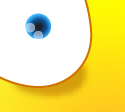
Per creare la pupilla ho usato lo strumento di sfumatura (andando sempre su ‘finestra> sfumatura‘ e attivando il pannello). Da qui possiamo scegliere la nostra sfumatura e i colori che la compongono.
Per la sfera è ottima la sfumatura di tipo ‘radiale‘.

Per scegliere i colori non dobbiamo far altro che fare un doppio clic sopra i quadratini dei campioni di sfumatura.
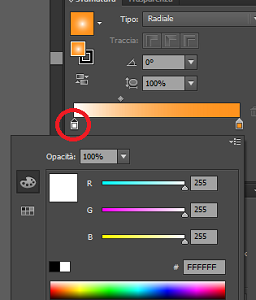
Date sfogo alla vostra immaginazione per creare il vostro disegno utilizzando gli strumenti nominati durante questo tutorial.
Se volete, inviate i vostri disegni tramite la pagina contatti. I più belli verranno pubblicati nella pagina facebook.





![Tweak Cydia (iOS LockInfo personalizziamo notifiche sulla Lockscreen aggiorna supportando anche 8.3! [Aggiornato Vers. 8.0.1-6]](https://m22.paperblog.com/i/289/2897010/tweak-cydia-ios-83-lockinfo-8-personalizziamo-L-lnzdLy-175x130.png)

